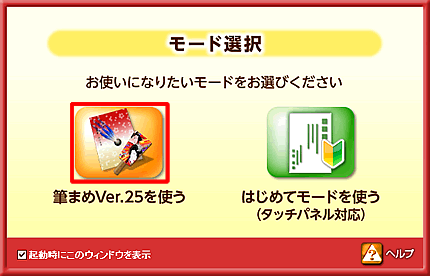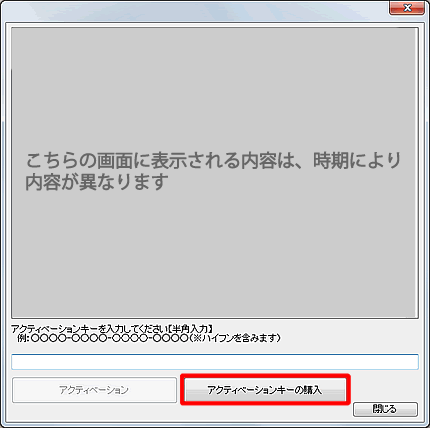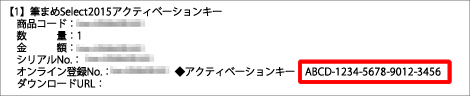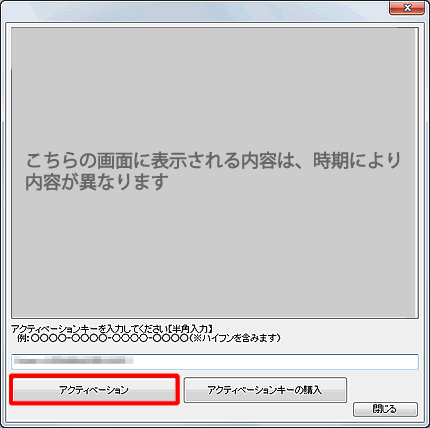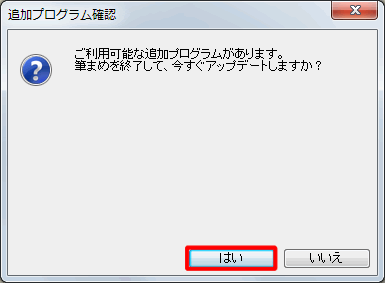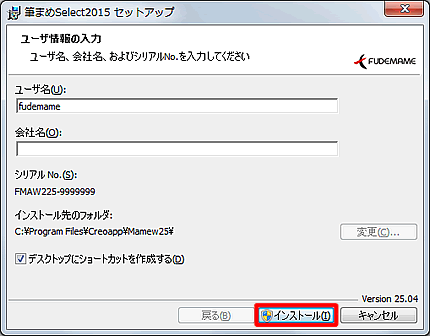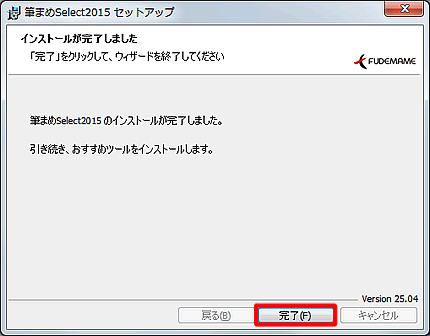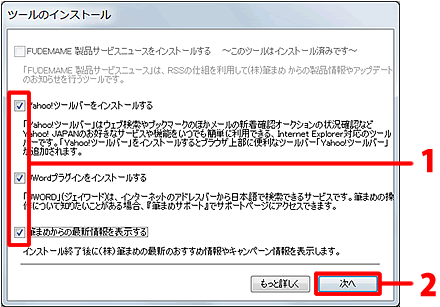フリー版試用後、アクティベーションする方法
文書番号 7021 | 更新日 2014年 12月 4日

「筆まめSelect2015フリー」用のアクティベーションキーをご購入いただき、アクティベーションを行っていただくことで、「筆まめSelect2015」として製品をご利用いただけるようになります。

無料でお試しいただいている「筆まめSelect2015フリー」を起動します。


起動時に「モード選択」画面が表示された場合は、「筆まめVer.25を使う」をクリックします。
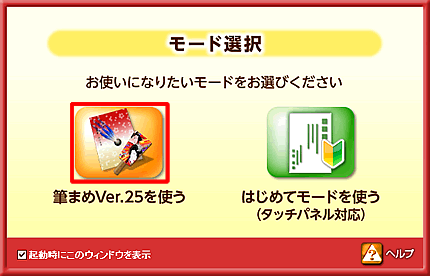


「アクティベーションキーの購入」をクリックします。
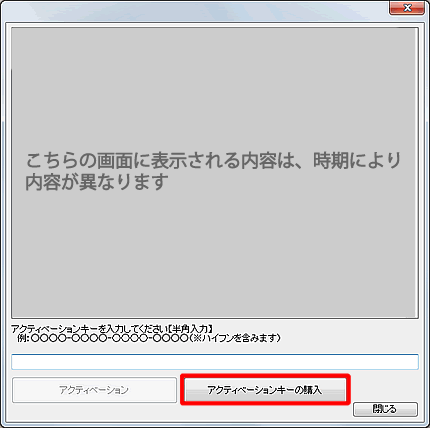


直販サイト「筆まめダウンロードショップ」のページが表示されます。
アクティベーションキーをご購入ください。


購入が完了すると、販売サイトから「注文確認メール」が届きます。
メールに記載されている「アクティベーションキー」を確認します。
※下の画像はサンプルです。
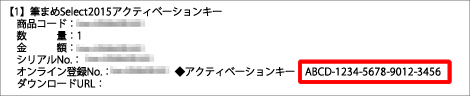


筆まめの画面に戻り、「アクティベーションキーを入力してください」欄に、手順5.で確認したアクティベーションキーを入力します。
<入力例> ABCD-1234-5678-9012-3456
※半角大文字で入力してください。
※ハイフンを含めて入力してください。



「成功しました」と表示されたら、「OK」をクリックします。
アクティベーションに失敗する場合はこちらをご参照ください。



「追加プログラム確認」画面が表示されますので、「はい」をクリックします。
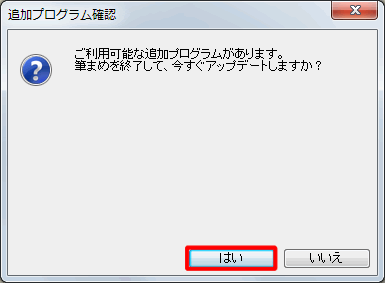


「ユーザ情報の入力」画面が表示されますので、そのまま「インストール」をクリックします。
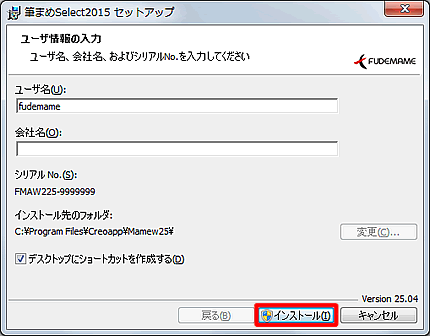


「完了」をクリックします。
「ユーザーアカウント制御」が表示された場合は、「続行」(または「はい」)をクリックしてください。
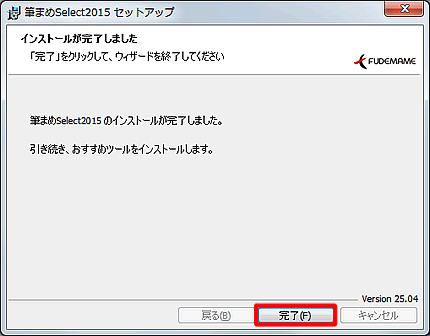


「ツールのインストール」画面が表示されます。
インストールしたいツールにチェックを付け(1)、「次へ」をクリックします。(2)
筆まめを起動し、ご利用ください。
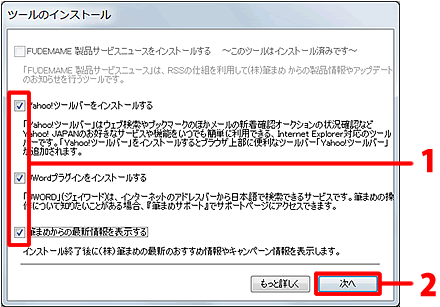

参照
以下の Q&A も併せてご参照ください。

製品の購入